2024. 4. 26. 12:30ㆍ바코드 제품 소개 및 추천/바코드프린터

안녕하세요, 유니정보입니다. 이전 포스트에서는 SL43 감열식 프린터의 연결 방법을 자세히 알려드렸었는데요!
오늘은 이어서 SL43 프린터에 라벨을 장착하고 설정하는 전 과정을 설명드리고자 합니다. SL43은 경쟁 모델 대비 뛰어난 라벨 호환성을 자랑합니다. 이 모델은 갭라벨과 블랙마크라벨 모두를 지원하는 것이 특징입니다.
갭라벨과 블랙마크라벨에 대해 간단히 소개해드리겠습니다!
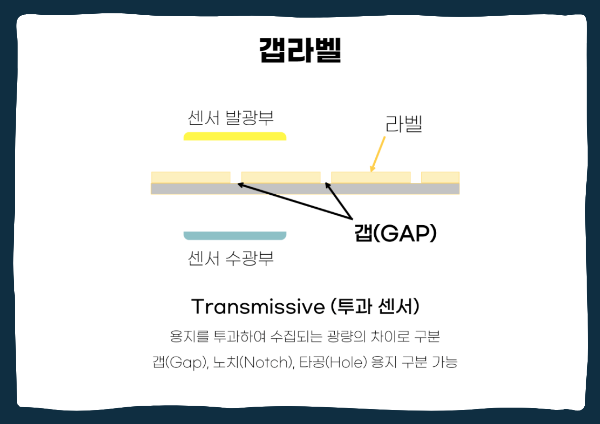
갭라벨은 라벨과 라벨 사이에 공간이 있는 라벨 유형으로, 프린터의 센서가 이 간격을 감지하여 정확한 인쇄 위치를 파악합니다. 이는 라벨 프린터가 일반적으로 갖춘 기능이며, SL43은 이 외에도 블랙마크라벨을 감지할 수 있는 센서를 탑재하고 있어, 사용자가 다양한 라벨 유형을 편리하게 사용할 수 있게 해 줍니다.
라벨 유형을 변경할 때는 반드시 프린터 설정을 조정해야 합니다. 이제 갭라벨을 장착하고 설정을 조정하는 과정을 함께 살펴보겠습니다.

갭라벨은 라벨과 라벨 사이에 공간이 있는 라벨 유형으로, 프린터의 센서가 이 간격을 감지하여 정확한 인쇄 위치를 파악합니다. 이는 라벨 프린터가 일반적으로 갖춘 기능이며, SL43은 이 외에도 블랙마크라벨을 감지할 수 있는 센서를 탑재하고 있어, 사용자가 다양한 라벨 유형을 편리하게 사용할 수 있게 해 줍니다.
라벨 유형을 변경할 때는 반드시 프린터 설정을 조정해야 합니다. 이제 갭라벨을 장착하고 설정을 조정하는 과정을 함께 살펴보겠습니다.

라벨 가이드를 조절한 후, 라벨지를 당겨 덮개를 닫습니다. 덮개를 닫으면 프린터가 자동으로 칼리브레이션을 수행합니다.
프린터 사용을 처음 시작할 때는 기본적으로 갭라벨 출력 모드로 설정되어 있지만, 다른 라벨지를 사용 후 다시 갭라벨로 변경하고자 하는 경우, 라벨 센서 모드를 설정하는 방법도 중요합니다.
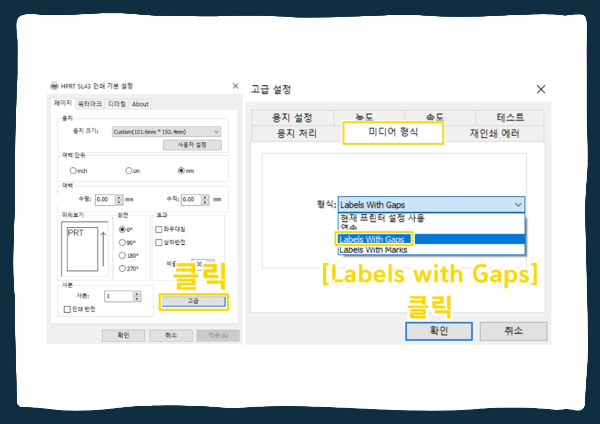
컴퓨터의 제어판에서 '장치 및 프린터'를 선택한 후 SL43 아이콘을 찾아 우클릭하고 '인쇄 기본 설정'을 선택합니다. '고급' 설정에서 '미디어 형식'을 [Labels with Gaps]로 변경하고 확인을 누릅니다. 이렇게 하면 라벨지 설정이 완료됩니다.
SL43으로 갭라벨을 출력할 준비가 이제 끝났습니다. 유니라벨 디자이너 프로그램을 통해 출력을 시작하면, 라벨이 깔끔하게 출력됩니다. 다음 글에서는 갭라벨을 이용한 후 블랙마크 라벨로의 용지 교체 및 설정 방법을 추가로 안내해 드리겠습니다. 다음 포스트도 기대해 주세요!
'바코드 제품 소개 및 추천 > 바코드프린터' 카테고리의 다른 글
| 외장 라벨 거치대의 필요성과 활용법 (0) | 2024.05.01 |
|---|---|
| 바코드 프린터 SL43 최적화! 인쇄 농도 및 속도 설정 방법 (0) | 2024.04.30 |
| 하이하이몰 외장 라벨 거치대 무료 증정 및 사용법 (0) | 2024.04.25 |
| SL43 감열식 프린터 연결 및 드라이브 설치 가이드 (0) | 2024.04.25 |
| 새로운 가성비의 끝판왕 SL-43 디자인과 성능 모두 갖춘 운송장프린터 (0) | 2024.04.19 |
